Pada pembahasan kali ini, kami akan menggunakan software Dreamweaver untuk mengatur FTP. FTP (singkatan dari File Transfer Protocol) adalah sebuah protokol Internet yang berjalan di dalam lapisan aplikasi yang merupakan standar untuk pentransferan berkas (file) komputer antar mesin-mesin dalam sebuah internetwork.
Adobe Dreamweaver merupakan program yang berfungsi untuk membuat atau menyunting halaman web. Software Dreamweaver dikeluarkan oleh Adobe System dan dilengkapi dengan fungsionalitas FTP built-in. Dreamweaver berasumsi bahwa Anda akan memiliki duplikat struktur situs Web Anda pada hard drive Anda. Jadi untuk mengatur pengaturan transfer file, Anda perlu mengatur situs di Dreamweaver. Setelah pengaturan Dreamweaver selesai, Anda akan siap untuk menghubungkan situs Anda ke server Web menggunakan FTP.
Dreamweaver juga menawarkan metode lain untuk terhubung ke server Web, termasuk WebDAV dan direktori lokal, tetapi tutorial ini kami akan menujukkan cara konfigurasi FTP menggunakan Software Dreamweaver untuk transfer file.
Cara Mengatur Dreamweaver FTP Client
Pastikan sebelum melakukan konfigurasi FTP client menggunakan Dreamweaver, Anda sudah memiliki layanan hosting agar dapat terhubung. Adapun berikut langkah-langkah cara konfigurasi Dreamweaver FTP Client untuk transfer file :
1. Langkah pertama download dahulu aplikasi software Adobe Dreamweaver dan install.
2. Kemudian jalankan software Adobe Dreamweaver.
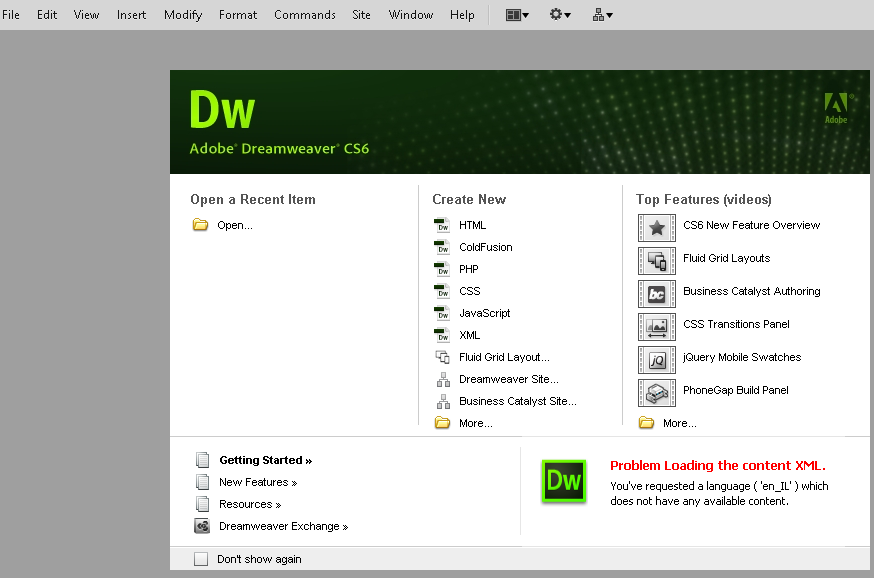
3. Pilih menu Site dan klik New Site, Ini akan membuka kotak dialog pengelola situs.
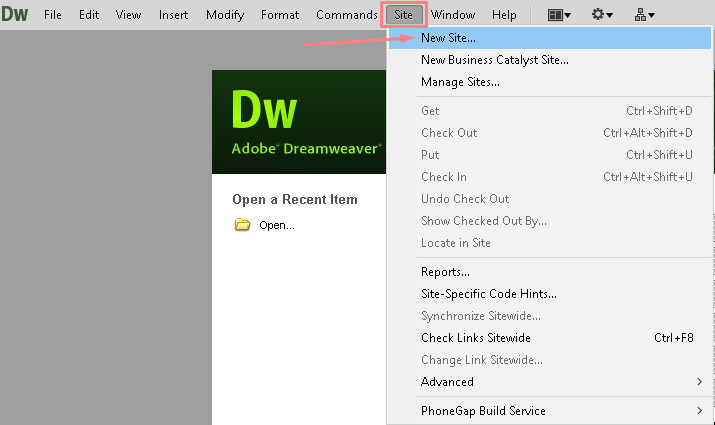
4. Inputkan nama situs pada opsi Site Name dan Folder Situs Lokal Anda pada Local Site Folder . Cara ini dapat membantu untuk mengelola file dan mempermudah untuk melakukan proses unggah.
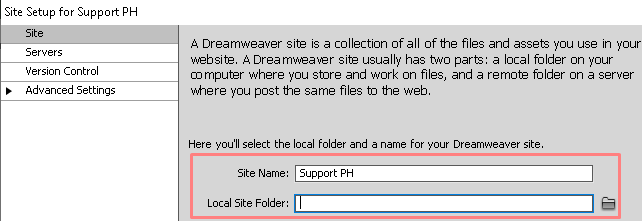
5. Pilih menu Servers dibagian sebelah kiri, lalu klik icon (➕) Add New Server untuk menambahkan server baru.
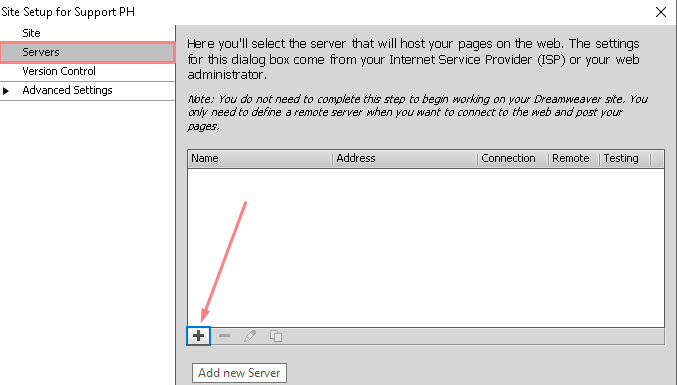
6. Berikut adalah contoh layar pengaturan Server yang menunjukkan opsi pengaturan dasar berikut ini.
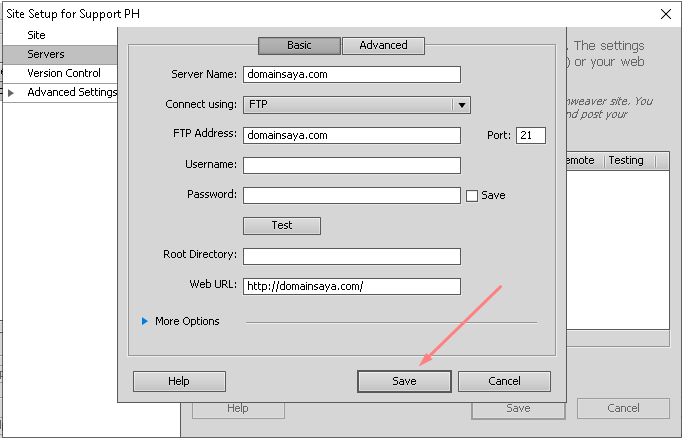
Server Name: Inputkan nama domain atau inputkan nama server
Connect Using: Opsi ini terdapat dua pilihan yaitu dapat connect menggunakan FTP atau SFTP.
FTP Address: Inputkan nama domain atau alamat IP hosting atau server.
Port: Untuk Opsi port jika connect menggunakan FTP inputkan port 21 dan jika port 22 untuk SFTP.
Username : Masukkan sesuai dengan login cPanel hosting.
Password: Masukkan sesuai dengan login cPanel hosting.
Root Directory : Pada opsi ini biasanya diisi dengan public_html namun dapat disesuaikan kembali dengan kebutuhan.
Web URL : Masukkan nama domain.
Setelah form server telah disesuaikan dan diisi, lalu klik Save untuk menyimpan pengaturan FTP ini untuk situs Anda.
Uji Pengaturan
Setelah itu, Dreamweaver akan menguji pengaturan koneksi. Proses ini biasanya akan menguji begitu cepat.
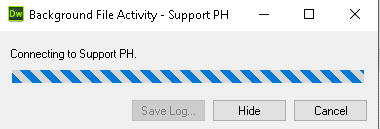
Jika koneksi berhasil, Anda akan melihat daftar direktori dari hosting Anda dengan metode remote server seperti ini:
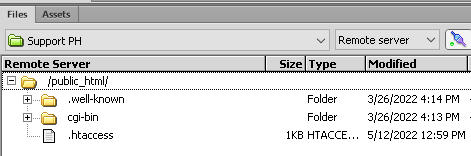
Pada tahap ini untuk pengaturan FTP menggunakan Dreamweaver telah selesai, Anda bisa melakukan langkah selanjutnya dengan membuat file, folder atau edit file website Anda dengan menggunakan metode Remote Server pada Software Dreamweaver.
Closing
Demikian tutorial cara konfigurasi FTP client dengan Dreamweaver CS6 dan semoga informasi di atas bisa bermanfat bagi teman-teman. Selamat Mencoba!
Jika ada pertanyaan silakan untuk menghubungi Tim Support Pasarhosting melalui Livechat ataupun Open Ticket di member area Pasarhosting ya untuk pengecekkan lebih lanjut! Yuk Simak terus Tips dan Trik Hosting di halaman tutorial dan blog Pasarhosting ya Terimakasih😊🙏

Sri Kartini alias Sisi, adalah seorang Technical Support di Pasarhosting dengan keahlian layanan berpengalaman dalam membantu pelanggan menemukan bagaimana teknologi informasi dapat memberikan solusi terbaik untuk masalah sehari-hari mereka.
